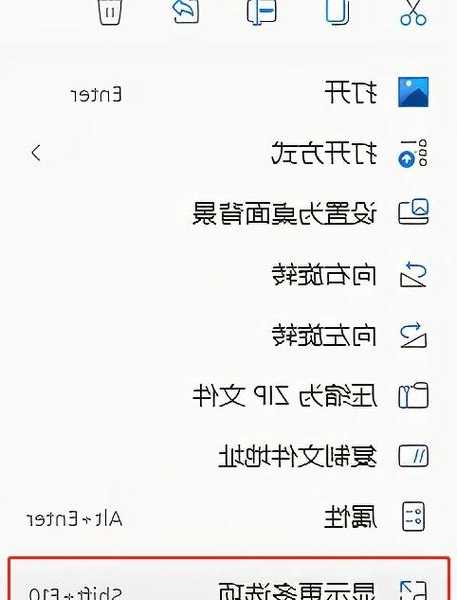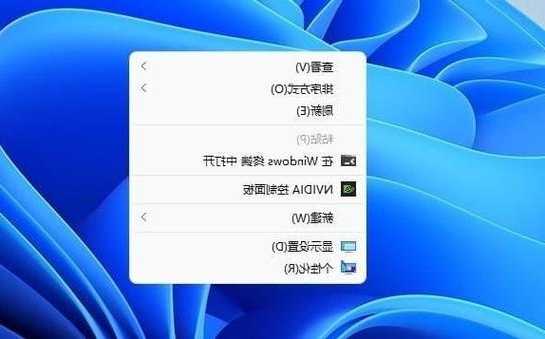```html
还在为右键菜单烦恼?教你windows11显示更多选项的3种实用方法
为什么你的右键菜单总是缺斤少两?
最近帮同事修电脑时发现,很多人升级到Windows 11后都在抱怨:"
右键菜单怎么变得这么简陋了?" 原本熟悉的压缩、属性等选项全都不见了!这就像去常去的餐馆发现菜单被砍了一半,确实让人抓狂。
上周市场部的小张就遇到这种情况,急着要给客户发设计稿,结果右键找不到"压缩文件"选项,差点耽误重要项目。其实这就是Windows 11的新设计风格,但微软留了后门让我们可以
恢复完整的右键菜单。今天我就分享几个亲测有效的解决方案,保证让你找回熟悉的操作体验。
方法一:最快捷的windows11显示更多选项技巧
这个快捷键组合90%的人不知道
当你右键点击文件或文件夹时,试试这个神奇操作:
- 按住Shift键不放
- 同时点击鼠标右键
- 见证奇迹时刻 - 完整菜单出现了!
这个方法是微软官方保留的快捷方式,特别适合临时需要
windows11显示完整右键菜单的场景。就像我们部门的美工小李说的:"知道这个技巧后,再也不用在PS和资源管理器之间来回切换了!"
方法二:永久恢复windows11传统右键菜单
注册表大法好,一劳永逸的解决方案
如果你觉得每次都要按Shift太麻烦,可以通过修改注册表
永久显示windows11更多选项:
操作步骤:- Win+R打开运行窗口,输入regedit回车
- 导航到:HKEY_CURRENT_USER\SOFTWARE\CLASSES\CLSID
- 右键新建项,命名为:{86ca1aa0-34aa-4e8b-a509-50c905bae2a2}
- 在新项下再新建项,命名为:InprocServer32
- 双击右侧默认值,保持为空直接确定
- 重启电脑生效
这个方法的优势是
windows11显示更多选项会变成默认状态,适合需要频繁使用右键功能的高级用户。不过修改注册表有风险,建议先备份!
方法三:第三方工具一键搞定
适合电脑小白的终极方案
如果你对注册表操作发怵,可以试试
Winaero Tweaker这个神器:
| 工具名称 | 功能 | 下载地址 |
|---|
| Winaero Tweaker | 一键恢复完整右键菜单 | winaero.com |
这个免费工具提供了
windows11显示更多选项的开关按钮,就像我们IT部门给新员工装机时用的,点一下就能解决问题,特别适合不熟悉系统设置的小白用户。
不同场景下的最佳选择
根据我的实际使用经验,这三种方法各有适用场景:
- 临时需求:用Shift+右键快捷组合
- 长期使用:注册表修改最彻底
- 批量部署:Winaero Tweaker效率最高
Windows 11虽然改变了界面风格,但通过这些小技巧,我们依然可以保持高效的工作节奏。特别是对于设计师、程序员等专业人群,
windows11显示完整右键菜单功能简直是生产力刚需。
你可能还会遇到的几个问题
Q:修改后菜单显示不全怎么办?
A:可能是某些程序冲突,建议先检查最近安装的软件,特别是优化类工具。
Q:注册表修改无效怎么处理?
A:确保严格按照步骤操作,或者尝试在
windows11显示更多选项的注册表路径前加上Wow6432Node。
Q:第三方工具安全吗?
A:建议从官网下载,我推荐的Winaero Tweaker是经过多年验证的老牌工具。
写在最后的小贴士
Windows系统最迷人的地方就在于它的灵活性,就像这次分享的
windows11显示更多选项技巧,看似简单的功能背后,其实藏着很多提升效率的秘诀。
如果你觉得这篇文章有帮助,不妨收藏起来,下次遇到同事抱怨Windows 11的右键菜单时,就可以帅气地帮他们解决问题啦!关于Windows使用技巧,你还遇到过哪些头疼的问题?欢迎在评论区告诉我~```